Blocul 1.5

Blooket combină întrebări și răspunsuri în stil test cu jocuri distractive de abilități pe care elevii le pot juca pentru a răspunde la întrebări.
Zilele trecute am primit următorul e-mail:
Sunt la curent cu tutorialele dvs. despre formularele Outlook , dar de data aceasta am vrut să folosesc noul nostru site web Microsoft Teams pentru a publica un scurt sondaj pentru echipă. Aveți idei despre cum să faceți asta?
Multumesc pentru intrebare. În postarea de astăzi vă vom arăta cum să definiți foarte ușor un sondaj și să îl publicați pe canalul echipei dvs., fie că este unul privat sau public.
Tutorialul are două părți: vom începe prin a lucra la Microsoft Forms pentru a crea noul formular și apoi vom accesa Microsoft Teams, astfel încât să îl putem posta pentru echipă și să colectăm feedback.
Notă: Există soluții terțe, cum ar fi Polly, Survey Monkey sau chiar Zoho Forms, pe care le puteți utiliza. Cu toate acestea, credem că soluția Microsoft Forms este robustă, bine integrată și, în general, mai potrivită pentru sondajele simple în echipă.
Crearea sondajului în formulare
În primul rând, mergeți la Microsoft Forms . Rețineți că veți avea nevoie de o autentificare și o parolă Microsoft Office 365 / Outlook / Hotmail pentru a le utiliza.
Odată autentificat, sub Formularele mele , apăsați pe Formular nou .
Notă: Ați putea la fel de bine să utilizați acest tutorial pentru a defini și a publica un Test
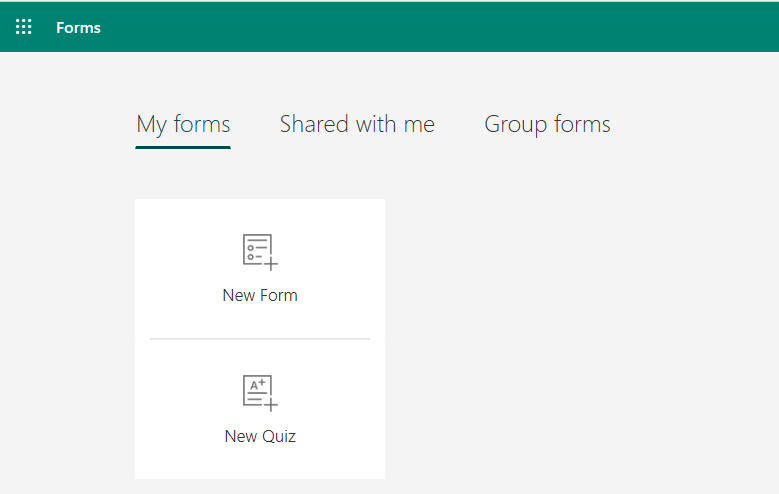
În primul rând, definiți titlul sau sondajul dvs., pentru a vă ajuta să vă ghidați colegii cu privire la scopul sondajului și orice instrucțiuni pe care doriți să le transmiteți. Ați putea la fel de bine să doriți să definiți un termen limită pentru completarea formularului.

Notă: În cazul în care doriți să vă asigurați că sondajul este anonim, apăsați butonul cu 3 puncte (...) din partea dreaptă, apoi selectați Setări , iar în secțiunea Cine poate completa acest formular , debifați Înregistrare caseta de selectare a numelui . În caz contrar, numele respondenților vor fi înregistrate,
Acum, continuați și definiți-vă întrebările din Formulare, rețineți că puteți adăuga fie câmpuri cu opțiuni multiple, text sau date sau clasare.

După ce ați terminat, asigurați-vă că previzualizați formularul.
Publicarea sondajului în echipe
Noi progresăm. Următorul nostru pas va fi să facem sondajul disponibil în Teams.
Iată procesul complet:


Membrii echipei tale vor primi un mesaj despre noul sondaj de acolo, astfel încât să poată continua și să îl completeze. Tot ce trebuie să faceți acum este să verificați rezultatele. Puteți face asta accesând fila Rezultate formular din Microsoft Forms.
Acesta a fost un exemplu destul de simplu, dar puteți face multe cu Teams în domeniul colaborării. Vă rugăm să nu ezitați să puneți orice întrebare folosind comentariile.
Bucură-te 🙂
Blooket combină întrebări și răspunsuri în stil test cu jocuri distractive de abilități pe care elevii le pot juca pentru a răspunde la întrebări.
VioEdu aduce elevilor un mediu de învățare științifică, urmărind îndeaproape conținutul învățat la școală, astfel încât elevii să își poată consolida și înțeles ferm cunoștințele de bază.
O extensie gratuită Chrome numită Google Meet Grid View vă permite să vedeți pe toți cei care participă la întâlnire, indiferent câți sunt.
Google Meet este un serviciu de întâlniri online de la Google. Inițial, era disponibil doar pentru clienții de afaceri, dar acum toată lumea poate folosi Google Meet gratuit.
Zoom este o aplicație de comunicare și socializare care oferă apeluri video și mesagerie instantanee pentru grupuri mari de oameni.
Microsoft Teams este o aplicație de comunicare, care creează un ecosistem pentru întâlniri și schimb de informații în cadrul afacerilor. Acest instrument Microsoft permite companiilor să desfășoare întâlniri online cu toate caracteristicile necesare pentru a crea un mediu propice productivității.
Google Classroom face ca predarea să fie mai eficientă și mai semnificativă pentru profesori și studenți. Această platformă de predare și formare eficientizează sarcinile, îmbunătățește colaborarea și promovează comunicarea pentru grupuri mari.
Duolingo Math este o aplicație de învățare a matematicii engleze pentru multe vârste diferite. Deci, după versiunea Duolingo de a învăța limba engleză pe telefon și de a învăța alte limbi străine, acum poți practica lecții de matematică în engleză la diferite niveluri pentru copiii tăi.
K12Online este unul dintre cele mai populare programe online de predare, management al elevilor și sisteme educaționale din școli. Software-ul va integra complet caracteristicile unui sistem de management.
Webex Meetings este o platformă puternică de întâlnire și comunicare online dezvoltată de Cisco. Programul vă permite să vă alăturați sau să creați întâlniri online și conferințe video.








